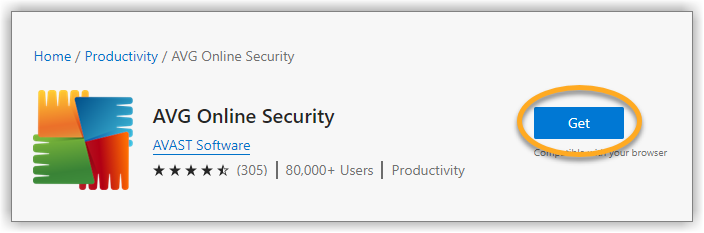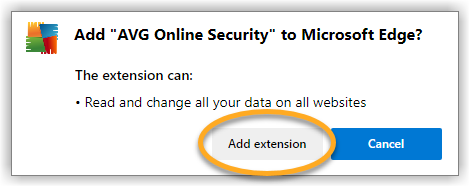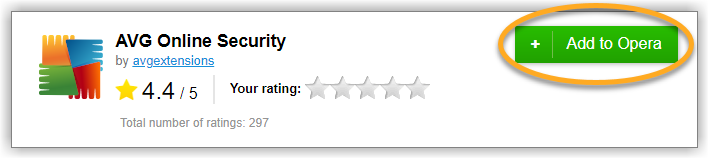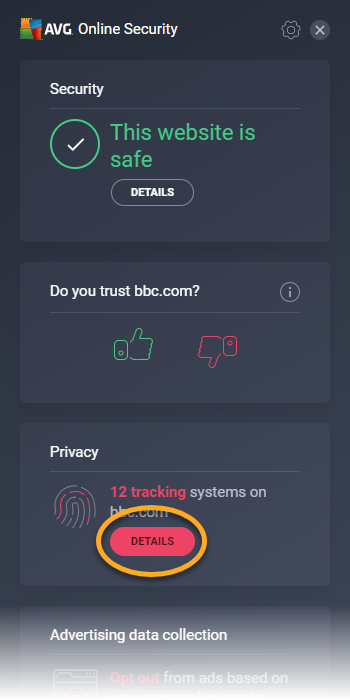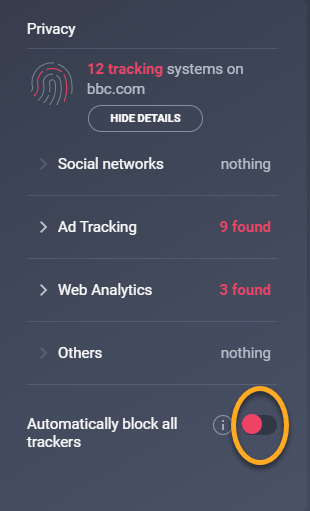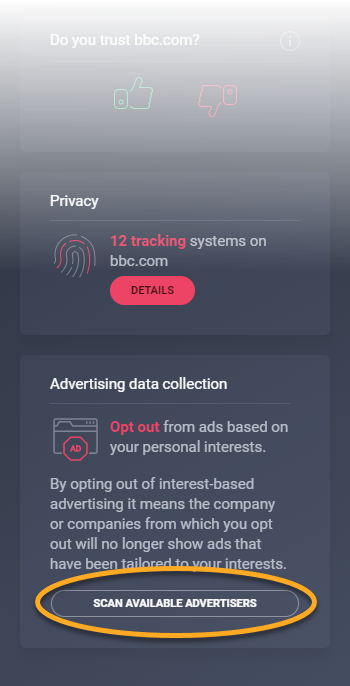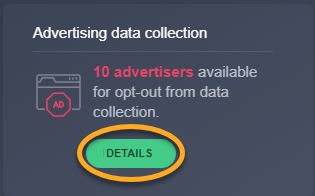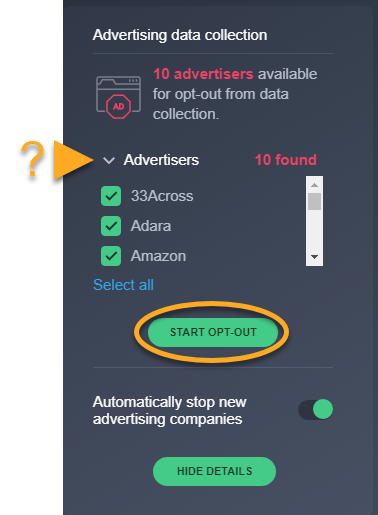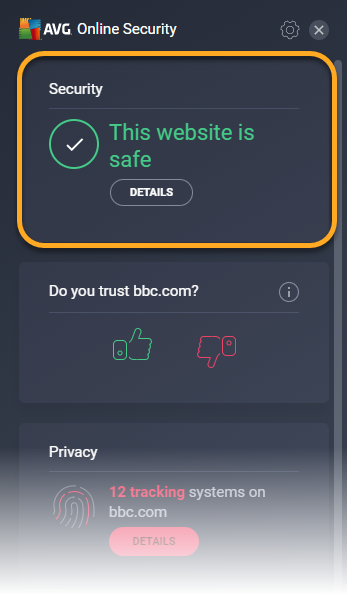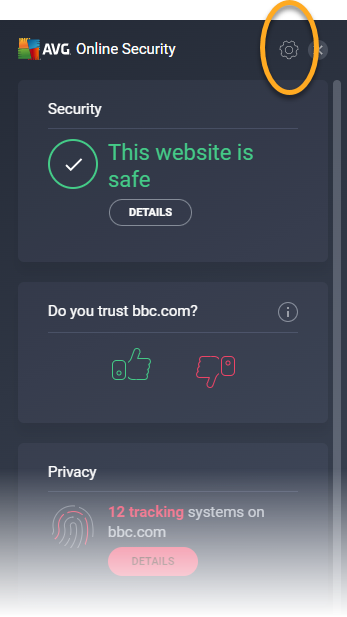Raadpleeg dit artikel voor informatie over het gebruik van AVG Online Security met Mozilla Firefox: Stopzetting AVG Online Security voor Firefox: veelgestelde vragen.
AVG Online Security is een gratis browserextensie waarmee u kunt bepalen wie er toegang heeft tot uw privégegevens en waarmee u wordt gewaarschuwd voor schadelijke websites en phishing.
De extensie installeren
AVG Online Security installeren:
Traceringssystemen blokkeren
De meeste websites maken gebruik van traceringssystemen waarmee ze het gedrag van bezoekers kunnen controleren, zodat ze statistieken en andere gegevens kunnen verkrijgen voor marketingdoeleinden. Via de functie Privacy in AVG Online Security vindt u meer informatie over de traceringssystemen die worden gebruikt door de websites die u bezoekt en kunt u voorkomen dat u door deze websites wordt gevolgd.
Traceringssystemen van websites beheren:
- Klik rechts van de adresbalk op het pictogram AVG Online Security.
- Klik op Details in het deelvenster Privacy.
- Als u alle soorten traceringssystemen wilt blokkeren op elke website die u bezoekt, klikt u op de rode schuifregelaar (UIT) naast Automatisch alle trackers blokkeren om deze op groen (AAN) te zetten.
AVG Online Security blokkeert nu de geselecteerde traceringssystemen.
Afmelden voor adverteerders
Onlineadverteerders zijn bedrijven die informatie over u verzamelen door uw onlineactiviteiten te volgen. Die gegevens kunnen worden gebruikt om een profiel van u als individu samen te stellen en u te bestoken met advertenties die lijken overeen te komen met uw interesses en gedrag.
Met de functie Advertentiegegevens verzamelen in AVG Online Security kunt u afmeldingsverzoeken verzenden naar online adverteerders. Nadat zij uw afmeldingsverzoek hebben ontvangen, zijn ze wettelijk verplicht te stoppen met het verzamelen en verkopen van uw persoonlijke gegevens.
Uw eerste afmeldverzoeken versturen:
- Klik rechts van de adresbalk op het pictogram AVG Online Security.
- Klik op Beschikbare adverteerders scannen in het deelvenster Advertentiegegevens verzamelen.
- Wacht terwijl AVG zoekt naar online adverteerders. Klik na afloop van de scanbewerking op Details op het deelvenster Advertentiegegevens verzamelen.
- Klik op Starten met afmelden om afmeldverzoeken te verzenden naar alle onlineadverteerders in het overzicht.
Of klik op het deelvenster Adverteerders om de gevonden online adverteerders te bekijken. Schakel het vakje naast een afzonderlijke onlineadverteerder uit als u geen afmeldverzoek wilt sturen naar dit bedrijf.
AVG Online Security stuurt afmeldverzoeken naar alle onlineadverteerders in het overzicht.
AVG Online Security blijft scannen op nieuwe onlineadverteerders. Zorg ervoor dat de schuifregelaar naast Automatisch nieuwe reclamebureaus stoppen op groen (AAN) staat als u wilt dat AVG Online Security automatisch afmeldingsverzoeken verzendt naar nieuwe online adverteerders.
Een website beoordelen
Via de browserextensie AVG Online Security kunt u beoordelingen van andere gebruikers bekijken over de kwaliteit van de websites die u bezoekt.
Klik rechts van de adresbalk op het pictogram ![]() AVG Online Security om een van de volgende drie beoordelingen te bekijken:
AVG Online Security om een van de volgende drie beoordelingen te bekijken:
- Deze website is veilig: Andere gebruikers hebben deze website een positieve beoordeling gegeven.
- Deze website is mogelijk onbetrouwbaar: Andere gebruikers hebben deze website een negatieve beoordeling gegeven.
- Onbekende website: Er zijn niet genoeg beoordelingen van de website om de betrouwbaarheid ervan te bepalen.
Als u een bijdrage wilt leveren aan de beoordelingen, klikt u op de duim-omhoog of duim-omlaag, afhankelijk van uw ervaring.
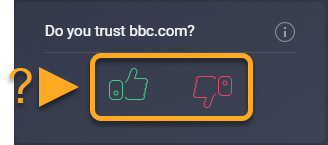
Deze beoordelingen helpen u en andere gebruikers weten of de websites die u bezoekt veilig zijn.
Instellingen aanpassen
U kunt de werking van AVG Online Security aanpassen aan uw voorkeuren. Ga als volgt te werk om de instellingen van de extensie te openen:
- Klik rechts van de adresbalk op het pictogram AVG Online Security.
- Klik rechtsboven op Instellingen (het tandwieltpictogram).
- Schakel de volgende opties in of uit:
- Mijn zoekresultaten markeren: Hiermee voegt u een gekleurd schildpictogram toe om de beveiligingsstatus van zoekresultaten aan te geven bij het gebruik van populaire zoekmachines zoals Google, Bing en Yahoo!.
- Knopinfo weergeven voor zoekresultaten: Hiermee wordt meer informatie weergegeven over de beveiligingsstatus van een zoekresultaat wanneer u de muis boven een schildpictogram houdt (alleen beschikbaar wanneer Mijn zoekresultaten markeren is ingeschakeld).
- Totaal aantal trackers op een website weergeven: Hiermee wordt het aantal actieve traceringssystemen weergegeven op elke website die u bezoekt.
- Automatisch alle trackers blokkeren: Hiermee worden alle externe trackers geblokkeerd die gegevens over uw online activiteiten verzamelen. U kunt ook afzonderlijk op het type traceringssysteem tikken dat u wilt blokkeren.
- Analyse van productprestaties en -gebruik toestaan voor ontwikkeling van nieuwe producten: Hiermee deelt u anonieme prestatiegegevens met AVG met het doel nieuwe producten te ontwikkelen.
- Klik op Gereed om uw voorkeuren te bevestigen.
- AVG Online Security 20.x voor Windows
- AVG Online Security 20.x voor Mac
- Microsoft Windows 11 Home / Pro / Enterprise / Education
- Microsoft Windows 10 Home / Pro / Enterprise / Education – 32-/64-bits
- Microsoft Windows 8.1 / Pro / Enterprise – 32-/64-bits
- Microsoft Windows 8 / Pro / Enterprise – 32-/64-bits
- Microsoft Windows 7 Home Basic / Home Premium / Professional / Enterprise / Ultimate – Service Pack 1, 32-/64-bits
- Apple macOS 14.x (Sonoma)
- Apple macOS 13.x (Ventura)
- Apple macOS 12.x (Monterey)
- Apple macOS 11.x (Big Sur)
- Apple macOS 10.15.x (Catalina)
- Apple macOS 10.14.x (Mojave)
- Apple macOS 10.13.x (High Sierra)
- Apple macOS 10.12.x (Sierra)
- Apple Mac OS X 10.11.x (El Capitan)
- Apple Mac OS X 10.10.x (Yosemite)